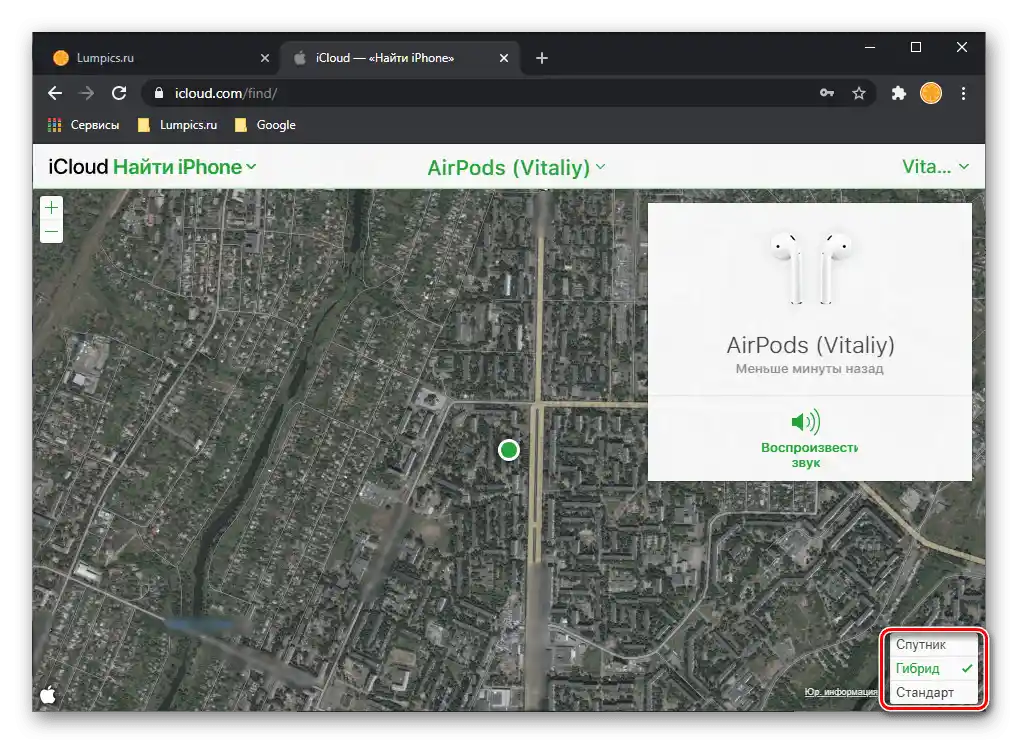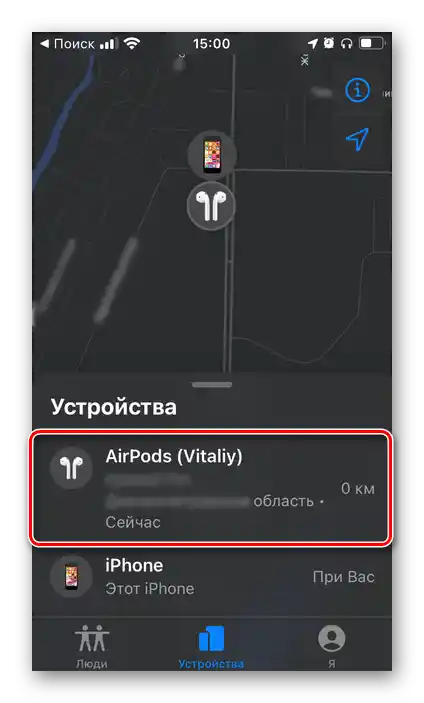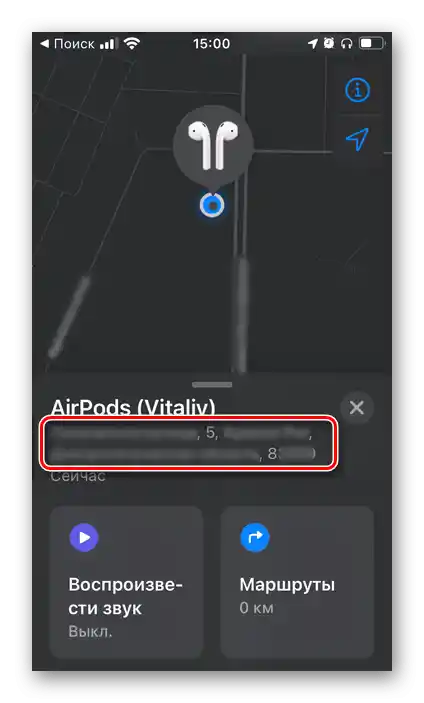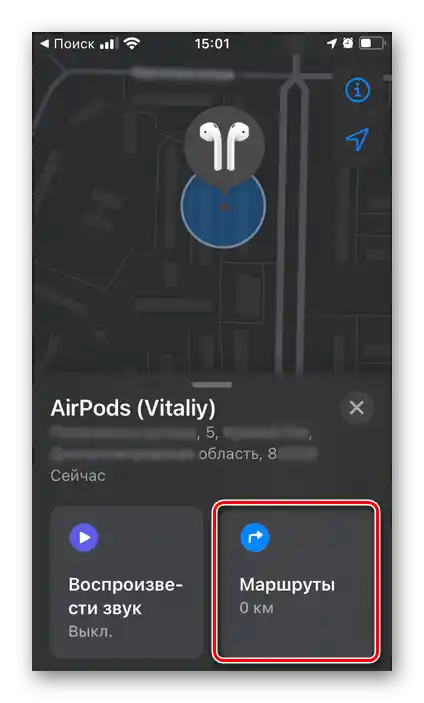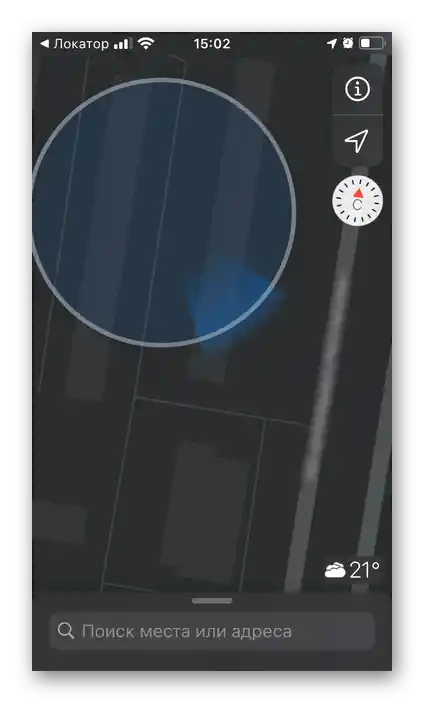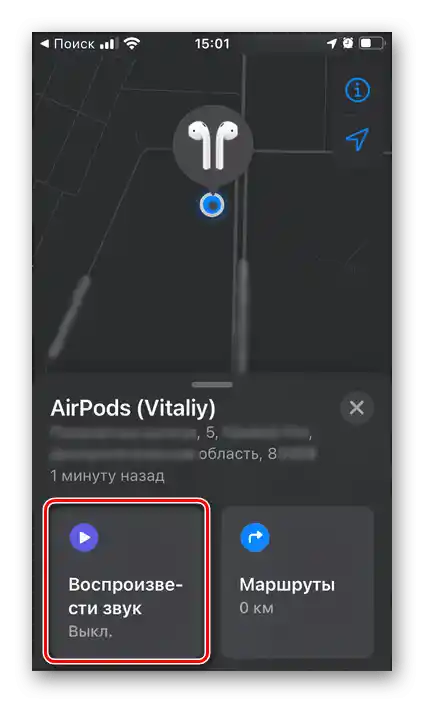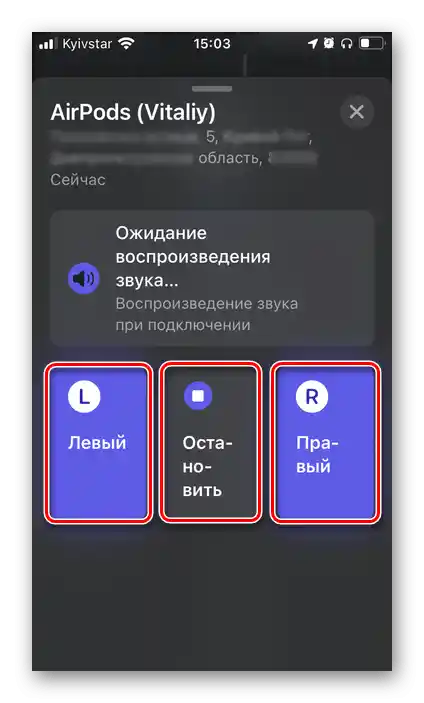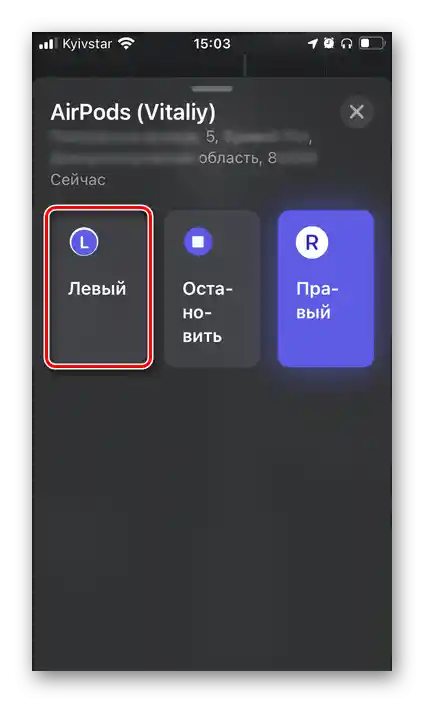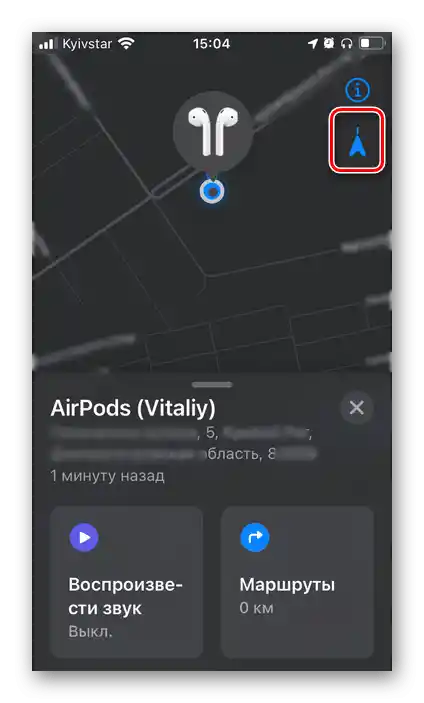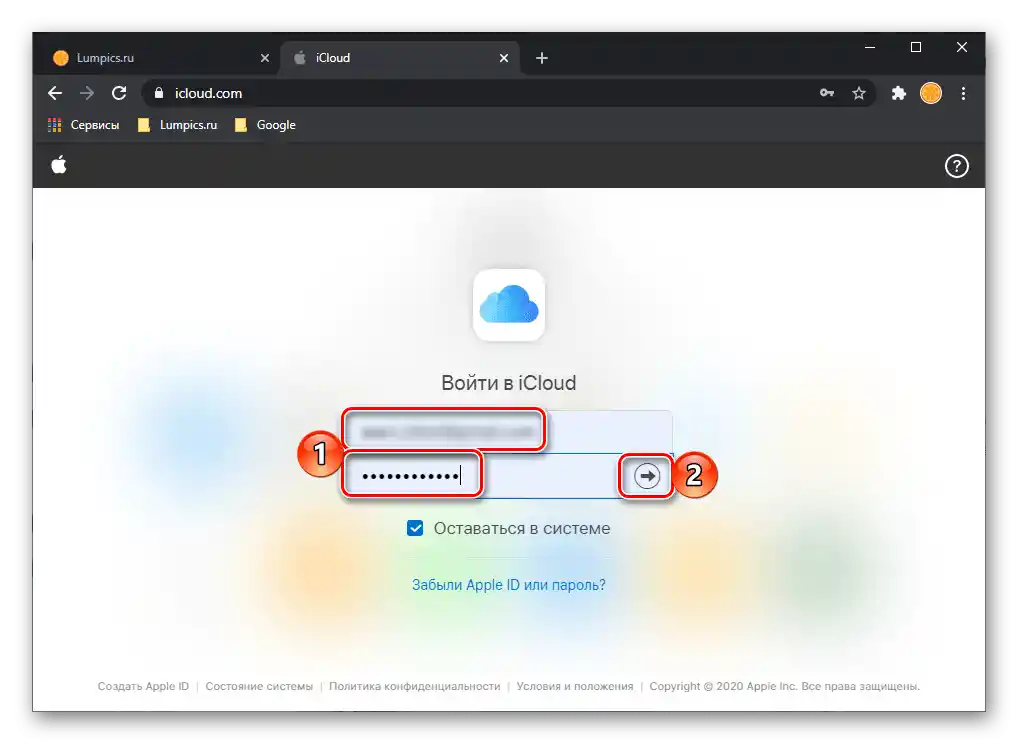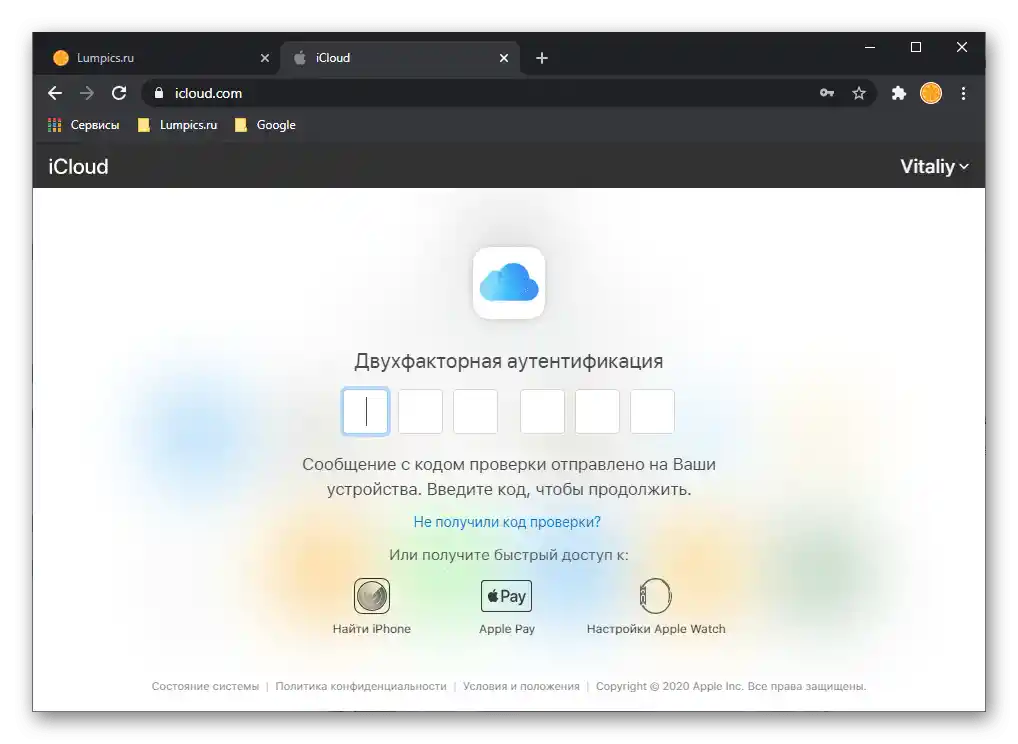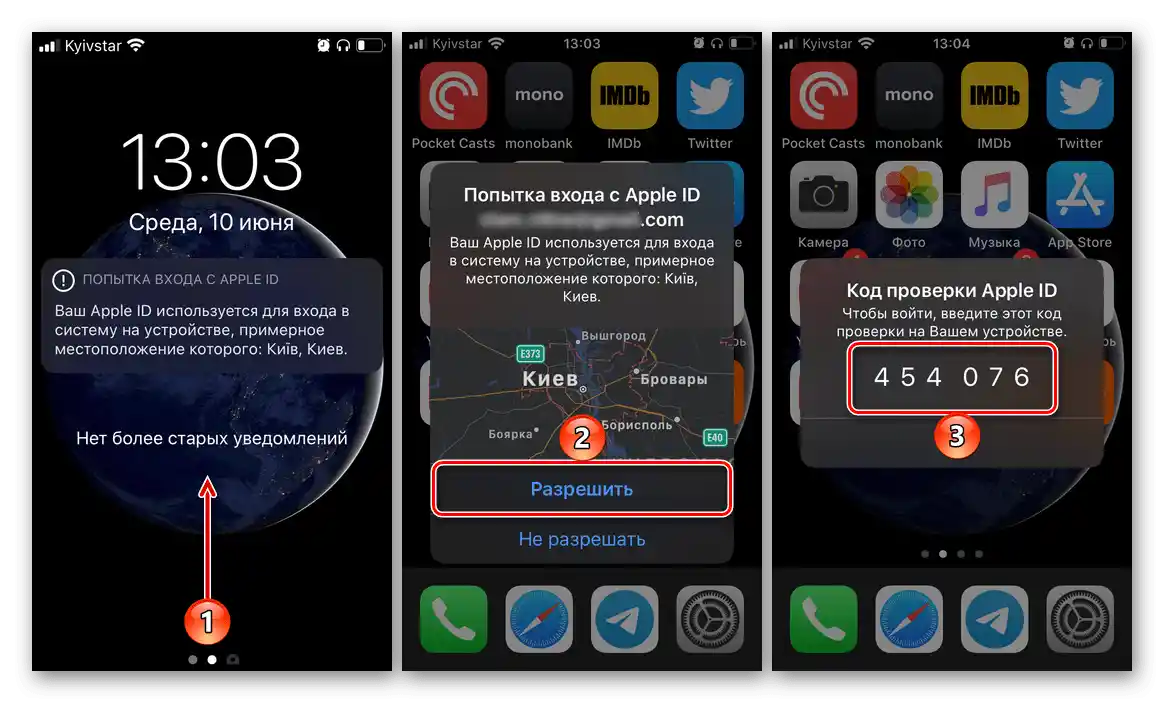Sadržaj:
Važno! Pronaći izgubljene AirPods moguće je samo ako su van originalnog kućišta, njihov akumulator nije prazna, a razdaljina između slušalica i uređaja sa kojeg se vrši pretraga ne prelazi 10 metara – prosečan domet Bluetooth-a. U ostalim slučajevima moguće je saznati samo poslednju lokaciju dodatka i vreme izlaska u online režim (povezivanje ili pokušaj povezivanja, otvaranje kućišta).
Korak 1: Povezivanje i vezivanje za Apple ID
Obavezni uslov koji omogućava pretragu AirPods-a je njihovo prethodno povezivanje sa Apple uređajem (iPhone, iPad, iPod ili Mac računar) i, kao posledica, vezivanje za svoj Apple ID (dešava se automatski). Ovo je neophodno za korišćenje slušalica, pa je sigurno da ste to već ranije uradili.
Detaljnije: Kako povezati AirPods sa iPhone-om
{img id='19837' origFName='https://soringpcrepair.com/wp-content/uploads/2020/04/podklyuchenie-airpods-k-iphone-1.gif' transFName='' alt=''}
Korak 2: Uključivanje "Pronađi iPhone"/"Lokator"
Još jedan važan uslov za uspešnu pretragu dodatka je uključivanje funkcije "Lokator" (pre izlaska iOS 13 zvala se "Pronađi iPhone"). Ako to nije urađeno pre gubitka uređaja, neće biti moguće pronaći ga. O tome kako aktivirati ovo sredstvo, ranije smo pisali u posebnom članku.
Detaljnije: {innerlink id='6194', txt='Kako uključiti "Lokator" na iPhone-u'}
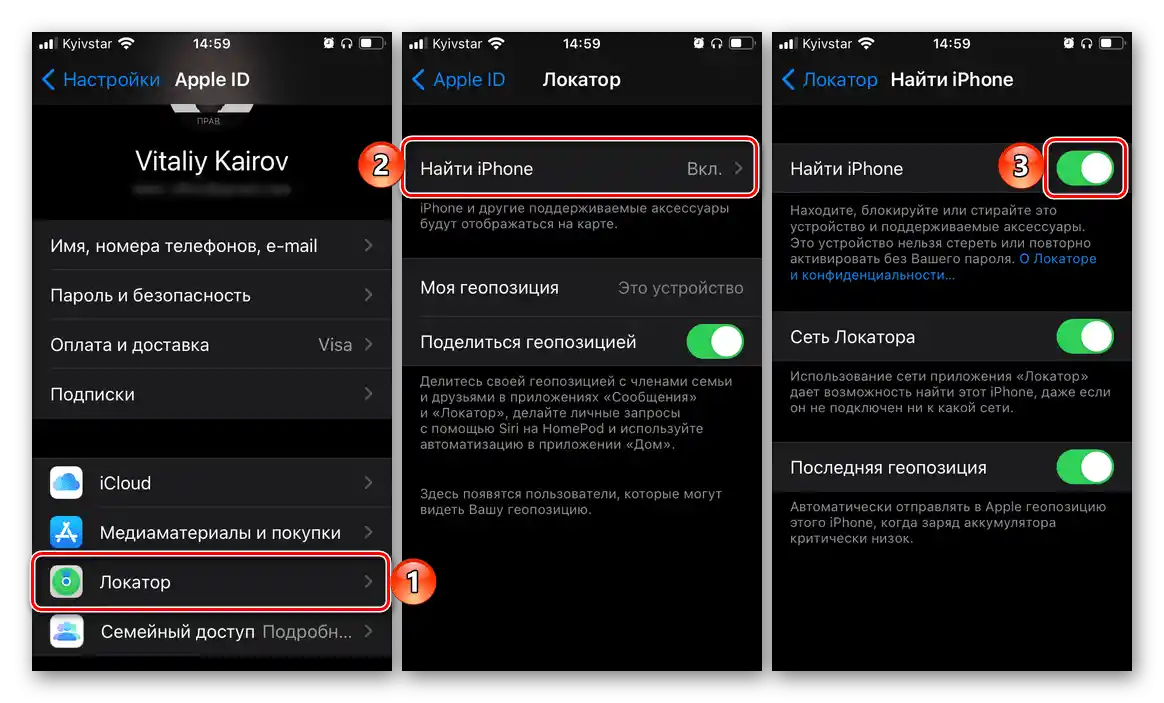
Korak 3: Pretraga AirPods
Funkcija "Pronađi iPhone"/"Lokator" dostupna je u dve verzije – aplikacija za iOS/iPadOS i veb-sajt, što znači da se može koristiti kako na mobilnom uređaju, tako i na računaru.Prethodno je potrebno prijaviti se na Apple ID nalog koji je korišćen prilikom povezivanja slušalica.
Opcija 1: iPhone/iPad
Ako se pretraga za AirPods obavlja sa Apple mobilnog uređaja, uradite sledeće:
Takođe pročitajte: {innerlink id='11893', txt='Kako pronaći program "Pronađi iPhone"'}
- Otvorite aplikaciju "Lokator"/"Pronađi iPhone" i pređite na karticu "Uređaji". Ako imate problema sa pokretanjem, koristite uputstvo koje je dato u linku iznad.
- U pojavljenom spisku pronađite svoje AirPods i dodirnite njihovo ime.
![Izaberite svoje AirPods u listi uređaja u aplikaciji Pronađi iPhone Lokator u podešavanjima iOS-a]()
Takođe pročitajte: Kako preimenovati AirPods - Ispod dodatka biće navedena njegova lokacija ili poruka "Geolokacija nije pronađena". Ovo je obično slučaj kada se slušalice dugo nisu povezivale sa iPhone-om ili su bile isključene.
![Локација AirPods у апликацији Пронађи iPhone Локатор у подешавањима iOS]()
Napominjemo da se lokacija ne prikazuje tačno (ni u odnosu na mapu, ni u odnosu na adresu – često se navodi bez detalja), ali da bi se orijentisali i pronašli izgubljeni uređaj, to je često dovoljno (uz uslove koje smo naveli na početku članka).
{img id='13970' origFName='https://soringpcrepair.com/wp-content/uploads/2020/10/netochnoe-mestopolozhenie-airpods-v-prilozhenii-najti-iphone-lokator-v-nastrojkah-ios.png' transFName='' alt=''}
- Ako se slušalice nalaze na različitim mestima, prvo će biti prikazana lokacija samo jednog od njih. Pronađite ga pomoću mape, po potrebi je uvećavajući, i stavite u futrolu. Da biste nakon toga videli drugu slušalicu, osvežite mapu.
- U meniju akcija, koji se pojavljuje kada pritisnete ime uređaja (tačke br. 2-3 trenutnog uputstva) u odgovarajućoj kartici aplikacije "Lokator", možete planirati "Rute" (otvoriće se standardna aplikacija Mape),
![Mogućnost da se postavi ruta do AirPods u aplikaciji Pronađi iPhone Lokator u podešavanjima iOS-a]()
ali na maksimalno kratkim udaljenostima to verovatno neće dati rezultate.
![Локација AirPods на мапи из апликације Пронађи iPhone Локатор у подешавањима iOS]()
Druga opcija je važnija — "Pusti zvuk", pomoću koje možete pronaći dodatak koji se nalazi u blizini.
![Mogućnost reprodukcije zvuka u AirPods slušalicama u aplikaciji Pronađi iPhone Lokator u podešavanjima iOS-a]()
Važno! Zvuk će se reprodukovati tokom dva minuta sa postepenim povećanjem jačine, ali ga možete isključiti sami.Ako je jedan od slušalica u uhu, obavezno ga izvadite pre nego što uključite, jer emitovani signal je visokofrekventan i može oštetiti organ sluha.
![Reprodukcija zvuka u AirPods slušalicama u aplikaciji Pronađi iPhone Lokator u podešavanjima iOS-a]()
Ako su obe slušalice izgubljene, zvučni signal će se reprodukovati i iz leve i iz desne. Može se isključiti ili uključiti odvojeno za svaku, što će pomoći u pronalaženju dodataka ako nisu u blizini.
![Управљање репродукцијом звука у AirPods слушалицама у апликацији Пронађи iPhone Локатор у подешавањима iOS]()
Za lakšu orijentaciju u aplikaciji možete aktivirati žiroskop, nakon čega će se mapa na ekranu okretati u skladu sa vašim kretanjem u prostoru.
![Uključivanje giroskopa za pronalaženje AirPods-a u aplikaciji Lokator Pronađi iPhone u podešavanjima iOS-a]()
Takođe postoji mogućnost promene izgleda mape: to se vrši kroz njene postavke, dostupna su tri režima.
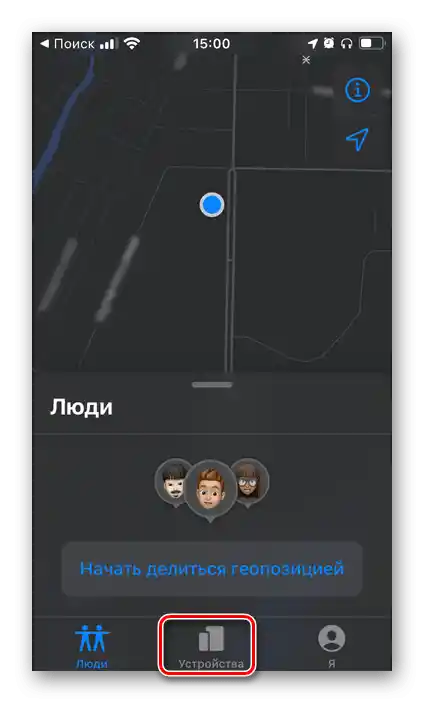
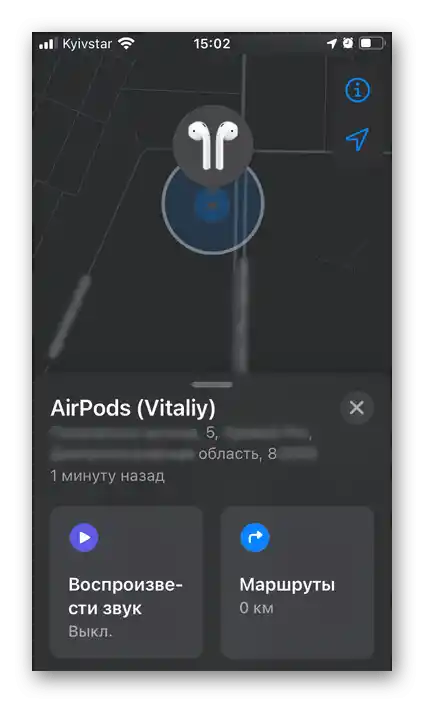
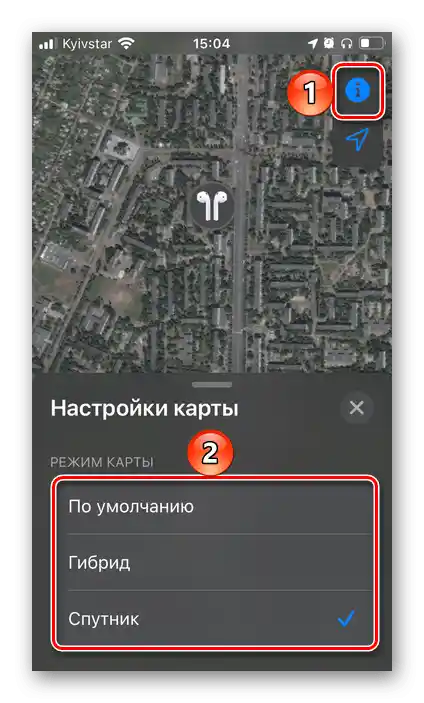
Ako u "Pronađi iPhone"/"Lokatoru" vidite da su AirPods na velikoj udaljenosti od vas, a nakon poslednjeg uključivanja je prošlo neko vreme, verovatnoća da ih pronađete se značajno smanjuje. Možete se nadati pozitivnom rezultatu samo ako slika na mapi, koja, ponavljamo, nije uvek tačna, pokazuje dobro poznatu lokaciju. Na primer, to može biti posao ili dom prijatelja, javna ustanova u kojoj vas dobro poznaju, itd. Očigledno je da se na takvo mesto može vratiti i potražiti dodatak ne samo uz pomoć mobilne aplikacije, već i ispitujući poznanike, iskreno se nadajući njihovoj poštenju i savesnosti.
U ostalom, ako je lokacija AirPods na mapi tačka pored koje ste samo prošli, nažalost, verovatno je da ih je neko već pokupio. Posebno ako je to javno mesto, međutim, ne škodi još jednom potražiti. Ako je dodatak povezan sa drugim uređajem i novim Apple ID-jem, nećete moći da ga vidite i pronađete. Naime, ni same slušalice, ni njihov punjač, ne sadrže nikakve jedinstvene informacije koje bi ih identifikovale. Zato, čak i ako osoba koja je pronašla uređaj želi da ga vrati vlasniku, teško da će to moći da uradi.
Opcija 2: Računar
Inicirati proceduru pretrage AirPods može se i sa računara koji radi pod operativnim sistemima Windows, macOS ili Linux – sve radnje se obavljaju u pretraživaču.Nedostaci takvog pristupa, u poređenju sa onim razmatranim iznad, očigledni su – praktično potpuno ili potpuno odsustvo mobilnosti (mogućnosti slobodnog kretanja sa uređajem) i nemogućnost korišćenja tamo gde nema pristupa Wi-Fi.
- Pređite na gorenavedeni link i autorizujte se na svom Apple ID nalogu. U tome će vam pomoći sledeća instrukcija, razmatrani u njoj prvi način.
Detaljnije: Kako se prijaviti u iCloud sa računara
![Prijavite se na svoj iCloud nalog putem pregledača na PC-u]()
Ako je za nalog postavljena zaštita putem dvostruke autentifikacije, potvrdite je,
![Потврда двофакторне аутентификације за пријаву на iCloud преко прегледача на рачунару]()
navodeći u pretraživaču kod koji će stići na iPhone, prethodno pritisnuvši "Dozvoliti" u prozoru sa obaveštenjem.
![Код за двофакторску аутентификацију за пријаву на iCloud са рачунара]()
Za nastavak iskoristite dugme "Verovati".
- Kada se nađete na glavnoj stranici servisa, kliknite na ikonu aplikacije "Pronađi iPhone".
- Ako bude potrebno ponovo se prijaviti, ponovo navedite lozinku za svoj nalog. To će biti potrebno uraditi ručno, jer menadžeri lozinki na ovoj stranici iz nekog razloga ne rade – podaci koje oni unose se smatraju netačnim.
- Na gornjoj traci proširite meni "Svi uređaji".
- Izaberite svoje "AirPods".
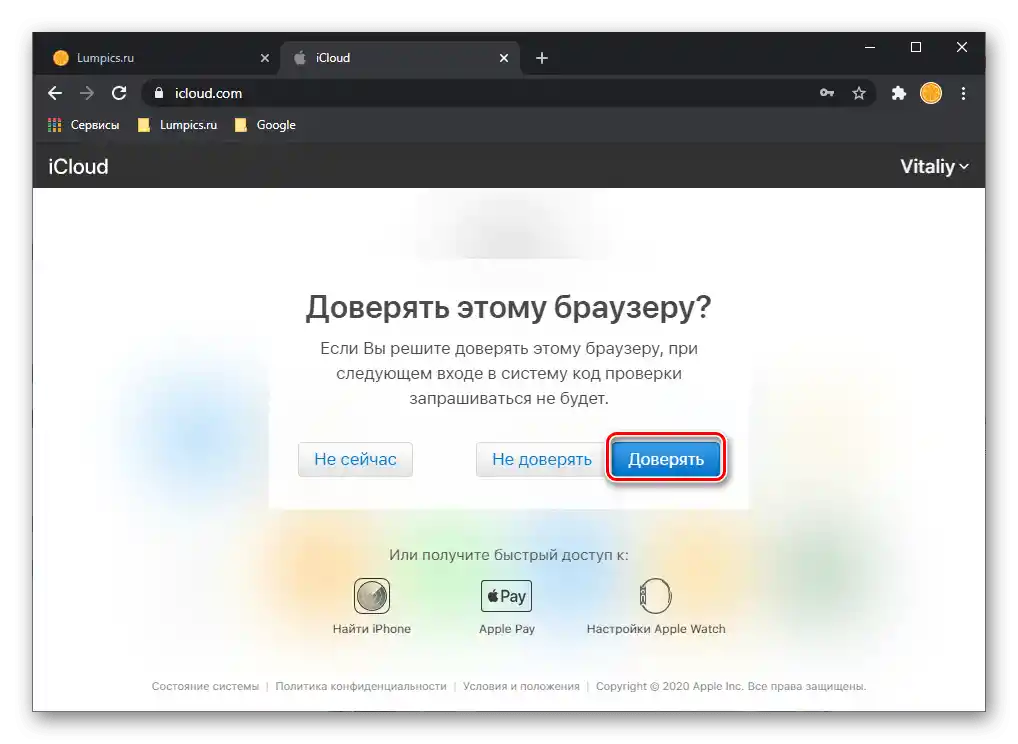
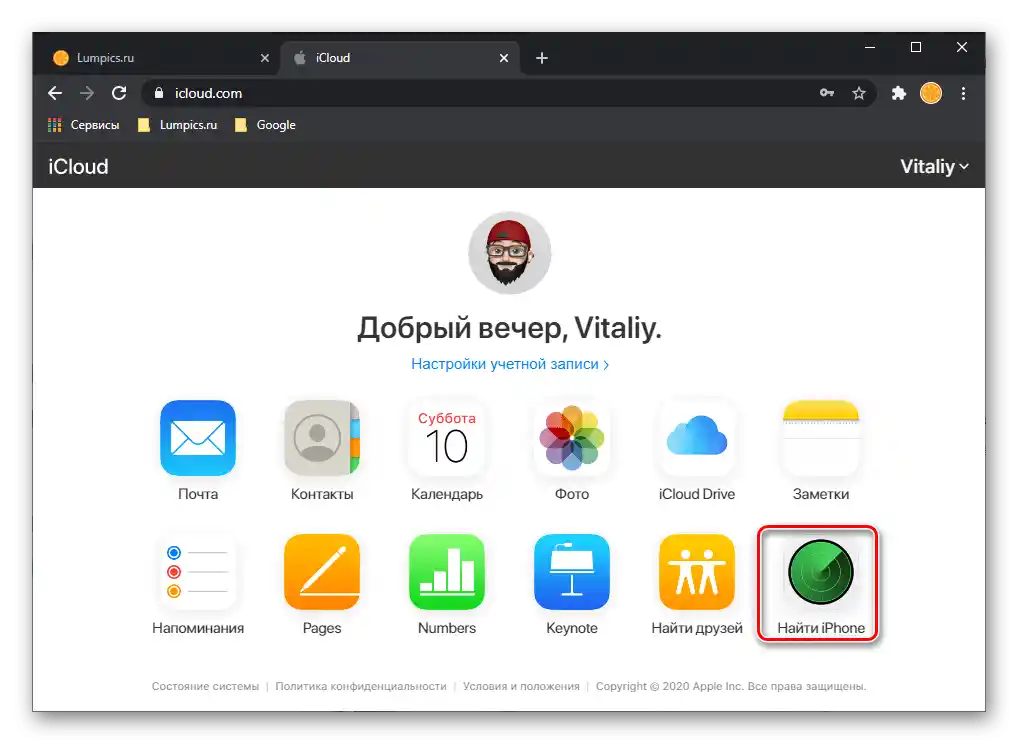
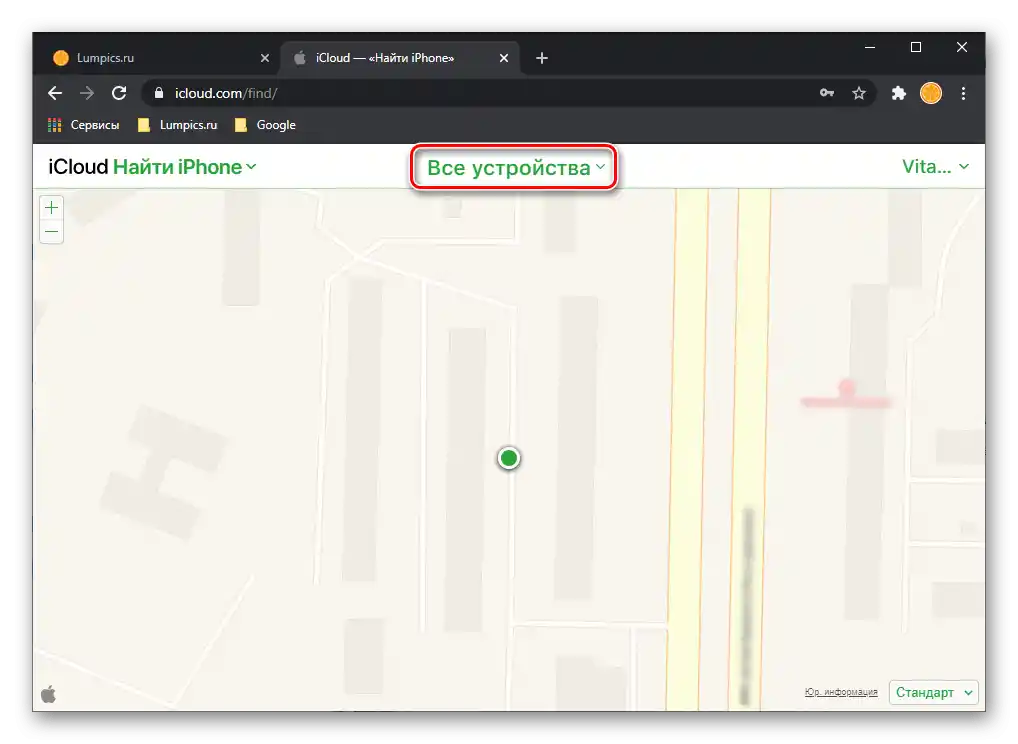
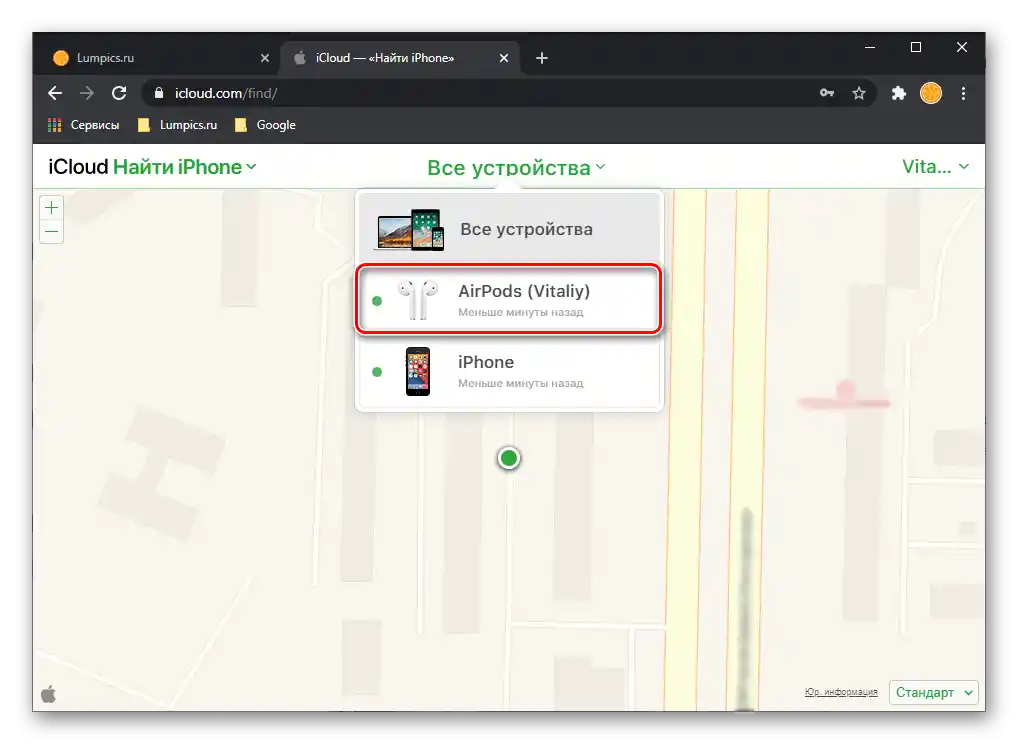
Dalji koraci se ne razlikuju od onih razmatranih u tačkama br. 3-5 prethodnog dela članka.
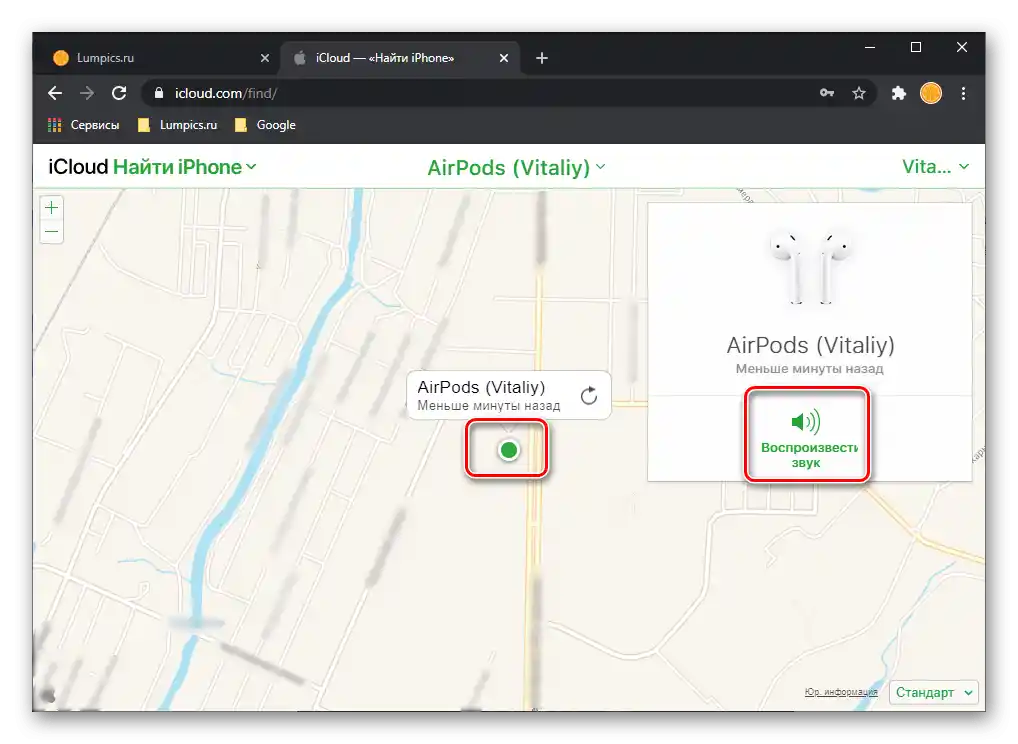
Pročitajte takođe: {innerlink id='3940', txt='Šta raditi ako "Lokator" ne pronalazi iPhone'}
Saveta: Za promenu izgleda karte iskoristite padajući meni, smešten u donjem desnom uglu interfejsa.